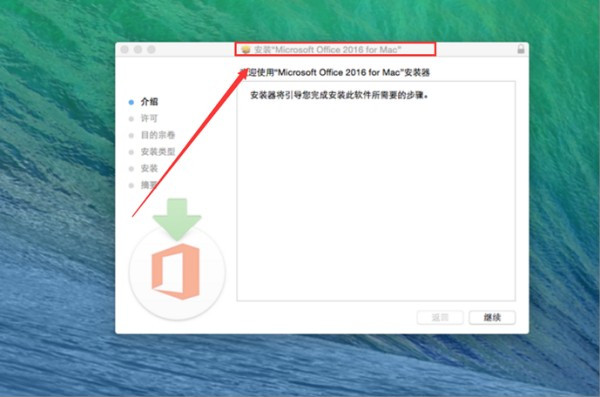今天给大家分享一个Macbook如何安装macOS sierra的经验。安装macOS sierra分两种情况,第一种是电脑可以正常使用或者电,需要转交他人使用需重新做系统,则可以采用恢复模式,该模式优点:无需借助第三方工具,缺点:更新时间漫长。第二种是哦硬盘损坏更换新的硬盘或者硬盘中没有系统。首先我们先了解第一种,采用恢复模式,电脑能正常使用但需要清空资料并安装一个全新的系统(想要保留的资料记得备份),首先,我们在电脑关机的情况下按下开机键,当听到“咚”的一声同时按下“command+R”大概10秒以后屏幕亮起苹果logo和进度条就可以松开,之后会进入macOS实用工具,我们选择磁盘工具,进入选择内置磁盘,之后点击抹掉,完成之后关闭窗口重新回到实用工具界面,选择重新安装macOS,按步骤依次进行安装,之后就是等(只是你就可以去看看电影,刷刷微博)这段时间很长,安装完成电脑会自动重启,完成。
下面介绍第二种:重新安装系统
第一步:下载macOS安装文件,在另外一部能正常使用的电脑上进到苹果商店搜索macos sierra下载(文件大概5G左右),等待下载完成。
第二步:制作U盘启动工具,这步我们需要借助第三方软件完成,首先下载工具Diskmaker X,可以再百度搜索或者直接输入网址“Diskmaker X.com”下载好安装在电脑中,打开进入软件插上U盘,全自动制作启动盘,当听到一声优美的狮子叫声就可以退出软件进行下一步了。
第三步:系统安装,首先把刚刚制作好的u盘启动盘插到需要做系统的电脑,然后按开机键,听到“咚”一声按住“option”键,按住不放知道我们看到屏幕出现磁盘选择界面然后松开,选择U盘安装盘然后回车确认,稍等片刻电脑就会从U盘种启动macos启动工具,步骤和之前差不多,进入macos实用工具,磁盘工具抹掉磁盘,然后返回实用工具选择macOS重新安装,一路继续,等待读取完文件,系统将自动安装,然后等待电脑重启进行一番设置就完成了。
标签:Macbook,macOS,sierra